Название: Стандартные приложения Windows калькулятор
Вид работы: реферат
Рубрика: Информатика
Размер файла: 38.78 Kb
Скачать файл: referat.me-130040.docx
Краткое описание работы: Стандартное приложение Windows — Калькулятор Строкина Людмила Геннадьевна Учитель информатики и ИКТ МОУ Астаповская основная общеобразовательная школа
Стандартные приложения Windows калькулятор
Стандартное приложение Windows — Калькулятор
Строкина Людмила Геннадьевна
Учитель информатики и ИКТПрезентация к уроку (2,50 МБ)
Цели: Повторить изученные понятия. Познакомить учащихся со стандартным приложением операционной системы Windows — Калькулятор. Учить приемам работы в приложении Калькулятор. Учить приемам работы с двумя окнами.
Оборудование: Стандартные приложения Windows — Калькулятор и Блокнот.
Разминка
1. "Колесо истории".
Знаете ли вы, что великий творец эпохи Возрождения Леонардо да Винчи — художник, скульптор и математик, фортификатор и строитель каналов — сделал эскиз тридцатиразрядного суммирующего устройства с десятизубыми колесами? Этот эскиз обнаружили в конце 1960-х годов в архиве Леонардо да Винчи, хранящемся в национальной библиотеке Мадрида. По этим чертежам в наши дни американская фирма-производитель компьютеров IBM в целях рекламы построила работоспособную машину.
2. Повторим понятия операционной системы Windows и разгадаем кроссворд (слайд 2).
По вертикали:
- Небольшая картинка, связанная с программой и расположенная на Рабочем столе.
(Значок) - Значок, расположенный в Панели задач справа.
(Часы) - Элемент окна, расположенный на полосе прокрутки.
(Ползунок) - Название кнопки, управляющей состоянием окна.
(Закрыть) - Пространство экрана, ограниченное прямоугольной рамкой.
(Окно) - Кнопка, расположенная в Панели задач слева.
(Пуск) - Компьютерная программа, работающая под управлением операционной системы.
(Приложение) - Значок с небольшой стрелкой в левом нижнем углу.
(Ярлык) - Устройство ввода информации.
(Клавиатура) - Значок, позволяющий удалять все ненужные объекты ("мусор").
(Корзина) - Клавиша, предназначенная для отделения слов, чисел и выражений друг от друга в тексте.
(Пробел)
По горизонтали:
- Стандартное приложение Windows
(Калькулятор)
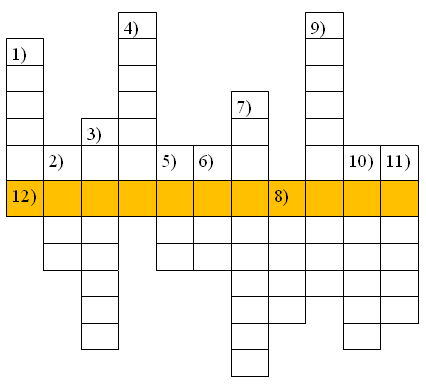
Введение нового материала
Рассмотрим стандартное приложение Windows — Калькулятор.
Калькулятор предназначен для выполнения математических вычислений — от самых простых, в одно-два действия, до сложных инженерных расчетов. Окно приложения Калькулятор может находиться в одном из двух состояний: обычный (рис. 1)
 |
| Рис.1 |
или инженерный (рис. 2). Выбор вида окна Калькулятора осуществляется с помощью пункта Вид главного меню.
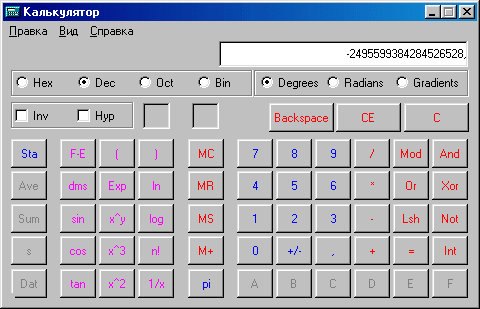 |
| Рис. 2 |
Окно приложения Калькулятор очень похоже на настоящий калькулятор. Научиться считать на нем несложно. Арифметические примеры можно вводить, нажимая соответствующие кнопки Калькулятора, или клавиши алфавитно-цифровой части клавиатуры, или с дополнительной клавиатуры при включенном режиме Num Lok (вы помните, что этот режим включается нажатием клавиши <Num Lok >; при этом загорается одноименный световой индикатор).
Рассмотрим окно Калькулятора в обычном состоянии (рис. 1).
- В центре расположены кнопки с цифрами (от 1 до 9) и кнопки + / - (смена знака числа) и , (запятая).
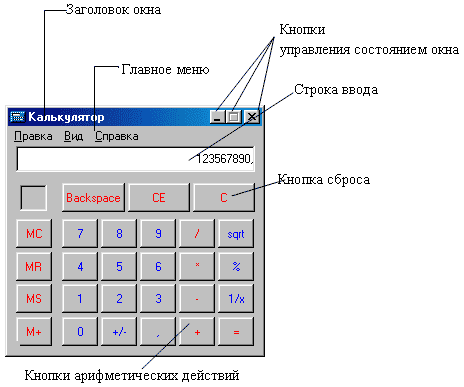
- Справа расположены кнопки вычисления некоторых функций, с которыми вы познакомитесь в старших классах, кнопка результата =, а также кнопки со знаками арифметических действий:
- / — деление;
- * - умножение;
- - — вычитание;
- + — сложение.
- Вверху расположены кнопки:
- ( Backspace) — стирает последнюю цифру набранного числа;
- (СЕ) - стирает последнее набранное число;
- (С) - стирает результат предыдущих вычислений (он не виден на экране, но Калькулятор его "помнит"), записывает число 0 в строку ввода и подготавливает Калькулятор к новому вычислению.
- Слева расположены кнопки:
- MS — сохраняет число в памяти (записывает набранное число или результат вычислений в память);
- MR — вызывает число из памяти (записывает в строку ввода число, хранящееся в памяти; при этом оно остается записанным и в памяти);
- MC — очищает память (удаляет число, хранящееся в памяти, и записывает в память число 0);
- М+ — прибавляет число из строки ввода к числу, хранящемуся в памяти, и сохраняет результат в памяти. Число в строке ввода не изменяется.
При работе в операционной системе Windows на Рабочем столе могут находиться несколько открытых окон. Можно выполнить какие-то действия в одном окне, а затем переключиться в другое окно и выполнить в нем другие действия.
! Окно, в котором в данный момент времени пользователь выполняет какие-то действия, называется активным.
Переключаться между окнами удобно, нажимая кнопки со значками приложений, расположенные на Панели задач.
Предположим, что вам надо рассчитать, сколько денег понадобится на покупку компьютера. Стоимость каждого устройства компьютера можно записать в приложении Блокнот, а рассчитать стоимость покупки — в приложении Калькулятор (рис. 3).
Перенести результат вычислений в Блокнот можно с помощью буфера обмена Windows.
ФИЗКУЛЬТМИНУТКА
(см. слайд 7).
Работа на компьютере
Задание 1 (слайд 8)
- Запустите приложение Калькулятор, последовательно выбрав ПускВсе программыСтандартныеКалькулятор.
- Прочитайте названия пунктов главного меню приложения Калькулятор. Раскройте по очереди все меню и прочитайте названия команд в каждом из них.
- В меню Вид переключите Калькулятор в инженерный режим.
- Переключите Калькулятор в обычный режим.
- Выполните следующие простые вычисления:
- 15 + 40 =
- 89 – 19 =
- 55 * 4 =
- 100 / 20 =
Задание 2(слайд 9)
- Запустите приложение Блокнот, последовательно выбрав ПускВсе про-граммыСтандартныеБлокнот.
- Используя материал урока, напечатайте в окне приложения Блокнот стоимость устройств компьютера.
- Переключитесь в приложение Калькулятор и сделайте необходимые вычисления.
- В окне приложения Калькулятор выберите в меню Правка команду Копировать.
- Переключитесь в приложение Блокнот. Наберите слово Всего, а после него поставьте двоеточие. Курсор должен оставаться после двоеточия. В меню Правка выберите команду Вставить.
Дополнительное задание
- Прочитайте условие задачи.
Задача. Одноклассники сажали деревья в парке. Антон посадил 7 тополей, Виктор — 19 берез. Алина посадила 4 тополя и 12 берез. Сколько всего деревьев посадили ребята в парке? - Переключитесь в приложение Блокнот. Напечатайте краткое условие задачи.
- Переключитесь в приложение Калькулятор. Выполните необходимые вычисления.
- Скопируйте результат вычисления в окно приложения Блокнот.
- Сохраните условие задачи и результат вычислений в файле с именем Расчет.
- Закройте окна приложений Блокнот и Калькулятор.
Домашнее задание
Прочитайте материал урока и подготовьте ответы на вопросы.
- Для чего предназначено приложение Калькулятор? Какие расчеты можно производить в приложении Калькулятор?
- Запишите, какие кнопки используются для выполнения арифметических действий.
- Запишите, для чего предназначены кнопки Backspace, СЕ, С.
- Запишите ответы на вопросы: 1. Могут ли на Рабочем столе одновременно находиться несколько открытых окон? 2. Какое окно называется активным!
Похожие работы
-
Компьютерные технологии подготовки текстовых документов 2
Компьютерные технологии подготовки текстовых документов Трудно представить себе область нашей повседневной жизни, где бы ни было места для компьютеров и различной автоматизации с их использованием. Там где раньше использовалась пишущая машинка, калькулятор и другие средства автоматизации труда сейчас на смену им пришел компьютер.
-
Вычисление количества информации с помощью калькулятора
ПРАКТИЧЕСКАЯ РАБОТА «Вычисление количества информации с помощью калькулятора» Цель работы: Овладеть навыками сложных вычислений, в том числе вычисления степени числа 2 с натуральным показателем, для перевода единиц количества информации.
-
Программирование системы расчёта баллистических задач
ВСЕРОССИЙСКАЯ ОЛИМПИАДА ШКОЛЬНИКОВ «ШАГ В БУДУЩЕЕ» «ШАГ В БУДУЩЕЕ, МОСКВА» АННОТАЦИЯ ФАКУЛЬТЕТ ИУ-7 РАЗРАБОТКА ПРОГРАММЫ ДЛЯ РАСЧЕТА БАЛЛИСТИЧЕСКИХ ЗАДАЧ
-
Условная функция и логические выражения в электронных таблицах Microsoft Exel 97
http://monax.ru/order/ - рефераты на заказ (более 800 авторов в 230 городах СНГ). Министерство образования и науки Украины Николаевская общеобразовательная школа № 3
-
Применение информационных технологий в медицине
МОУ « Марьяновская средняя общеобразовательная школа № 1» Применение информационных технологий в медицине Выполнила: Захарченко Елена Игоревна, учащаяся 11 Б класса
-
Словарь школьника по технологии
Министерство образования и науки РФ МОУ « Средняя общеобразовательная школа № 45 г. Белгорода» ПОЯСНИТЕЛЬНАЯ ЗАПИСКА Творческий проект «Словарь школьника по технологии»
-
Калькулятор на основе микропроцессора
Кафедра «Информационно-коммуникационные технологии» Курсовая работа на тему: «Калькулятор на основе микропроцессора» по дисциплине: «Микропроцессорные системы»
-
Знакомство с компонентами RadioGroup и CheckBox обработка строк типа String в среде Delphi
Лабораторная работа На тему: «Знакомство с компонентами RadioGroup и CheckBox, обработка строк типа String в среде Delphi» Задание 1. (Калькулятор). Создайте приложение, обеспечивающее ввод двух целых чисел и выполнение над ними арифметических операций сложения, умножения и вещественного деления.
-
Стандартные приложения Windows и работа с ними
Федеральное агентство по образованию РФ Институт экономики, управления и права (г. Казань) Набережночелнинский филиал Экономический факультет Кафедра ИТиС
-
Программа Калькулятор
Пояснительная записка к курсовой работе по дисциплине программирование на языке высокого уровня Калькулятор 2002 г. Содержание Введение 1. Метод решения